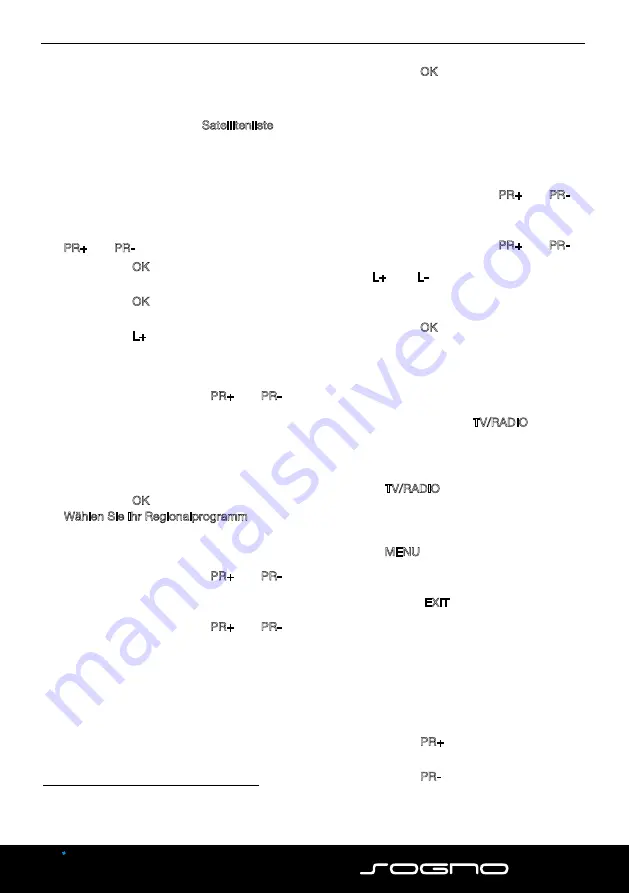
Inbetriebnahme
8
DEUTSCH
3
Inbetriebnahme
Dieses Kapitel beschreibt die notwendigen
Schritte, um ohne großen Aufwand das Ange-
bot an Radio- und Fernsehprogrammen zu
nutzen, die über Satellit angeboten werden.
Um die Darstellung zu vereinfachen,
werden im Folgenden die Tasten für
die horizontale Menünavigation
und
mit L+ und L- (L
für Lautstärke) bezeichnet.
3.1
Receiver einschalten
1. Schalten Sie alle angeschlossenen Geräte
ein.
2. Stellen Sie sicher, dass am Fernsehgerät
der richtige AV-Eingang gewählt ist (das
heißt, dass vom Receiver kommende Sig-
nale dargestellt werden).
3. Stecken Sie den Netzstecker in Steckdose,
um den Receiver einzuschalten
oder
Stecken Sie den Netzstecker in Steckdose
und schalten Sie den Receiver am Netz-
schalter (auf der Rückseite des Gehäuses)
ein (I, ON)
3
.
3.2
Installation
Nach dem ersten Einschalten oder nach dem
Zurücksetzen des Receivers öffnen sich nach-
einander verschiedene Fenster:
3.2.1
Menüsprache
Im ersten Installationsfenster können Sie die
Menüsprache wählen.
Standardmäßig ist die Spracheinstellung des
Receiver
Deutsch.
Stellen Sie sicher, dass der Eintrag korrekt
ist, gegebenenfalls können Sie den Wert
mit den Tasten PR+ und PR- entsprechend
verändern.
Bestätigen Sie mit OK, um zum nächsten
Fenster zu gelangen.
3
Je nach Receiver-Modell unterschiedlich
Ihr Receiver ist mit RAPS ausgestattet. RAPS
bedeutet Receiver Automatisches Program-
mierung System. RAPS kann automatisch die
Programmlisten Ihres Receivers aktualisieren.
Das Untermenü Sprache erreichen
Sie auch jederzeit über das Menü
System.
3.2.2
RAPS Automatische Installation
Während der Countdown zur RAPS-Installation
abläuft (und auch noch zu einem späteren
Zeitpunkt der Installation), können Sie mit der
Taste EXIT die RAPS-Installation abbrechen.
Die Programmliste, die dann erscheint, ist eine
vorprogrammierte Werksliste.
Die jeweils aktuellen RAPS-Listen stehen über
den Satelliten Astra 19,2° zur Verfügung. Daher
können Sie RAPS nur in der Ausleuchtzone des
Satelliten Astra 19,2° nutzen, außerdem muss
Ihre Empfangsanlage für Astra-Digitalempfang
geeignet sein.
3.2.3
RAPS System
Während der Installation werden im dritten
Installationsfenster RAPS System verschiedene
Parameter angezeigt:
•
Datum der im Receiver abgespeicherten
RAPS-Datei
•
Datum der aktuell auf Satellit befindlichen
RAPS-Datei
•
Anzahl der verfügbaren RAPS-Listen
•
Anzahl der in der RAPS-Datei enthaltenen
Satelliten.
•
Anzahl der in der RAPS-Datei enthaltenen
Transponder
•
Anzahl aller Programme in den RAPS-
Listen
•
Fortschrittsbalken: gibt Auskunft über den
Ablauf des Downloads der RAPS-Datei
Inbetriebnahme
DEUTSCH
9
3.2.4
Satellitenliste
Nach erfolgtem RAPS-Download und abge-
schlossener Satellitensuche (RAPS DiSEqC
4
-
Scan) öffnet sich das Fenster Satellitenliste.
Hier werden die in der RAPS-Datei enthaltenen
Satelliten angezeigt. Da die RAPS-Listen über
den Satelliten Astra 19,2° zur Verfügung ste-
hen, ist Astra 19,2° bereits markiert (und kann
auch nicht abgewählt werden!).
Wählen Sie einen Satelliten mit den Tasten
PR+ und PR-.
Drücken Sie OK, um einen nicht markierten
Satelliten auszuwählen.
Drücken Sie OK, um einen markierten
Satelliten abzuwählen.
Drücken Sie L+, um zum nächsten Fenster
zu gelangen.
3.2.5
Land
Wählen Sie mit den Tasten PR+ und PR-
das Land aus, in dem Sie den Receiver be-
treiben, und damit die RAPS-Liste.
Welche Länder auswählbar sind, ist von Ihrer
Wahl der Satelliten im Abschnitt 3.2.4 abhän-
gig.
Drücken Sie OK, um zum nächsten Fenster
Wählen Sie Ihr Regionalprogramm zu ge-
langen.
3.2.6
Regionalprogramm
Wählen Sie mit den Tasten PR+ und PR-
das Land aus, in dem Sie den Receiver be-
treiben, und damit die RAPS-Liste.
Wählen Sie mit den Tasten PR+ und PR-
Ihr bevorzugtes Regionalprogramm aus
(das in der Programmliste dann auf dem
dritten Platz liegt).
4
DiSEqC = Digital Satellite Equipment Control, be-
zeichnet eine digitale Steuersignaltechnik bei Satelli-
ten-Empfangsanlagen
Drücken Sie OK, um zum nächsten Fenster
zu gelangen, in dem Sie auswählen kön-
nen, ob Sie Erotik-Programme und Call-TV
(Sender, bei denen durch Anrufe teils er-
hebliche Telefonkosten entstehen können)
in die Programmliste aufnehmen wollen.
3.2.7
Kanal-Filter
Wählen Sie mit den Tasten PR+ und PR-
das Land aus, in dem Sie den Receiver be-
treiben, und damit die RAPS-Liste.
Wählen Sie mit den Tasten PR+ und PR-
Erotik bzw. Call-TV und ändern Sie jeweils
mit L+ oder L-, um die entsprechenden
Programme in die Programmliste aufzu-
nehmen (
Ja
) oder nicht (
Nein
).
Drücken Sie OK, um Ihre Anpassungen zu
speichern und die Installation der RAPS-
Programmliste zu beenden. Danach startet
automatisch der TV-Betrieb.
3.3
Betriebsart wählen
Drücken Sie die Taste TV/RADIO auf der
Fernbedienung.
Um wieder zur vorherigen Betriebsart
zurückzukehren, drücken Sie erneut die
Taste TV/RADIO.
3.4
Menü aufrufen/beenden
Um das Menü aufzurufen, drücken Sie die
Taste MENU. Das Menü wird aufgerufen.
Um das Menü wieder zu verlassen, bzw.
einen Level zurück zu gelangen, drücken
Sie die Taste EXIT.
3.5
Navigation im Menü
Die Menüpunkte mit den Einstellmöglichkeiten
für TV bzw. Radio sind jeweils in beiden Be-
triebsarten TV und Radio erreichbar.
So können Sie mit der Fernbedienung im Menü
navigieren:
Drücken Sie PR+, um den Menüpunkt
oberhalb auszuwählen.
Drücken Sie PR-, um den Menüpunkt
unterhalb auszuwählen.
Summary of Contents for CX
Page 1: ...CX Bedienungsanleitung ...
Page 24: ...Doc ID 14050201 ...
























